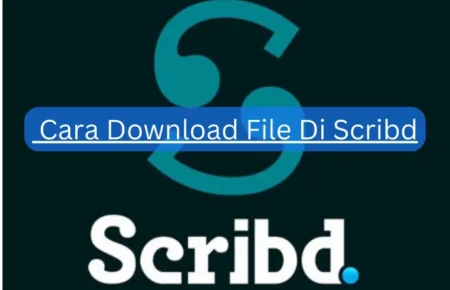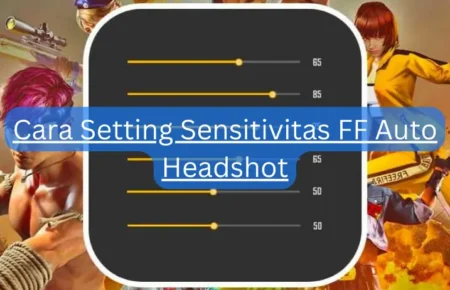lingkarberita.com – Pernah nggak, kamu ngerasa kesulitan nyambung ke WiFi? Atau khawatir soal keamanan WiFi di rumah atau kantor?
Tenang aja, kamu enggak sendirian. Saat ini, internet cepat dan aman udah jadi kebutuhan, bukan cuma keinginan. Mulai dari atur jaringan di rumah sampe jagain data pribadi, WiFi punya tantangannya masing-masing.
Tapi jangan khawatir, kita di sini buat bantuin! Di artikel ini, kita bakal bahas semua hal yang perlu kamu tahu soal WiFi. Mulai dari pilih dan atur router, konfigurasi jaringan komputer, sampe atasi masalah koneksi dan tingkatin keamanan WiFi.
Kita bakal kasih panduan langkah demi langkah yang gampang diikutin, tips bermanfaat, dan trik buat pastiin pengalaman online-mu lancar dan aman.
Yuk langusung aja kita simak Cara Memasang WiFi di Komputer!
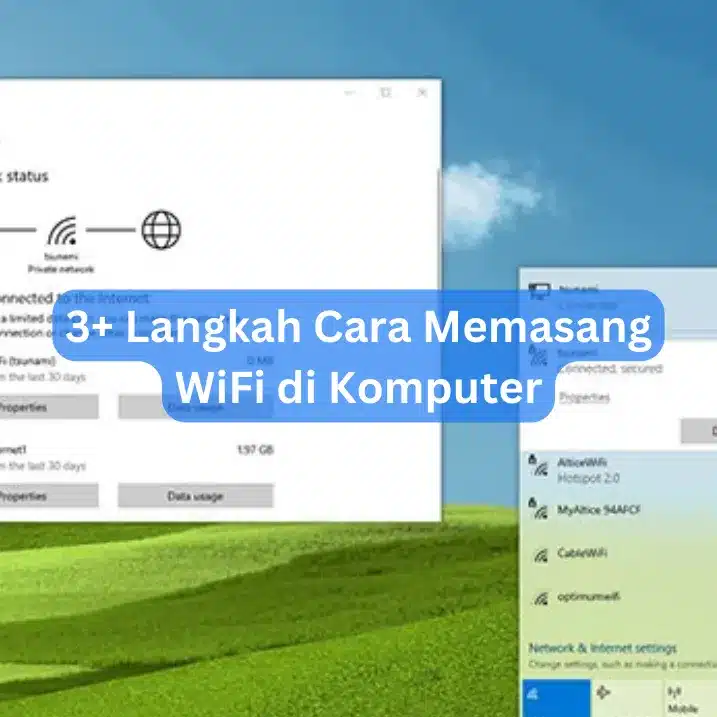
Cara Memasang WiFi di Komputer
1. Persiapan
2. Pemilihan dan Pengaturan Router
Yuk, bahas cara pilih dan atur router biar internetan kamu makin lancar dan aman, guys!
1. Pemilihan Router
Sebelum beli, ada beberapa hal penting buat kamu pikirin:
- Kecepatan Wi-Fi: Pilih router yang kecepatannya sesuai sama kebutuhanmu.
- Keamanan: Pastiin routermu punya fitur keamanan keren, kayak WPA2 dan Parental Control.
- Layanan dan Teknologi Dual-Band: Penting buat koneksi yang stabil dan cepat.
- Antena: Router dengan antena eksternal biasanya lebih stabil nyalurin sinyal.
- Budget: Sesuaikan pilihanmu sama budget yang kamu punya.
2. Pengaturan Router
Udah pilih router yang pas? Sekarang, aturannya:
- Hubungin Router ke Modem: Pake kabel Ethernet buat nyambungin router ke modem.
- Konfigurasi Jaringan: Buka halaman admin router (biasanya lewat IP kayak http://192.168.0.1/ atau http://192.168.1.1/) dan login. Username biasanya ‘admin’ sama password awal yang kosong.
3. Pengaturan Jaringan Wireless
Di control panel router:
- Atur SSID: Ganti nama router sesuai keinginanmu di bagian konfigurasi SSID. Jangan lupa aktifin!
4. Penghubungan ke Perangkat Lain
Router udah nyala? Sambungin perangkatmu:
- Sambungkan Perangkatmu: Pastiin perangkatmu terhubung sama Wi-Fi rumah. Isi password Wi-Fi, voila, udah online!
Kalo modemmu udah punya fitur router, gak perlu router ekstra. Tapi kalo pilih router sendiri, pastiin sesuai sama kebutuhan dan budgetmu. Selamat mencoba, ya!
3. Pengaturan Jaringan Komputer
Keuntungan dan Kekurangan WiFi
Mau tau nggak, keuntungan dan kekurangan WiFi dibanding koneksi internet kabel? Yuk, kita bahas satu-satu!
Keuntungan WiFi
- Mobilitas: WiFi bikin kamu bebas akses internet dari mana aja di rumah atau kantor, tanpa terikat kabel.
- Fleksibilitas: Dengan WiFi, gampang banget pindahin perangkat ke area lain tanpa ribet ganti infrastruktur kabel.
- Biaya Rendah Implementasi: WiFi lebih hemat biaya daripada kabel tradisional. Gak usah pusingin biaya instalasi kabel yang rumit.
- Mudah Dikelola: Atur dan kelola jaringan WiFi itu simpel. Kamu bisa update router atau batasi akses cuma dengan beberapa klik.
Kekurangan WiFi
- Keamanan: WiFi lebih rentan ke risiko keamanan. Sinyal radio bisa dicuri atau disadap.
- Ketergantungan pada Koneksi Internet: Buat pake WiFi dengan efektif, kamu butuh koneksi internet yang stabil dan cepat.
- Kapasitas Bandwidth: Jaringan WiFi punya kapasitas bandwidth lebih kecil dibanding kabel internet.
- Kecepatan: Kecepatan WiFi tergantung sinyal. Sinyal lemah bisa bikin internet kurang nyaman.
Keuntungan Koneksi Internet Kabel
- Kecepatan dan Stabilitas: Internet kabel punya kecepatan lebih tinggi dan koneksi lebih stabil, cocok buat kegiatan berat.
- Keamanan: Jaringan kabel lebih aman karena cuma bisa diakses lewat koneksi fisik.
Kekurangan Koneksi Internet Kabel
- Keterbatasan Jarak: Internet kabel terbatas jarak. Makin jauh, biayanya makin mahal.
- Kurang Fleksibel: Internet kabel kurang fleksibel, susah dipindah-pindah.
- Biaya Awal Lebih Tinggi: Biaya awal untuk internet kabel biasanya lebih mahal daripada WiFi.
Jadi, pilih WiFi atau kabel tergantung kebutuhan dan situasi kamu.
Pemecahan Masalah WiFi
Lagi susah nyambung ke WiFi? Santai aja, kami punya beberapa tips buat ngebantu kamu atasi masalah koneksi WiFi. Yuk, coba langkah-langkah ini!
1. Periksa Lampu Indikator pada Router
- Cek lampu indikator di routermu. Kalo mati atau berkedip, bisa jadi ada masalah sama koneksi internet atau router sendiri.
2. Periksa Mode Pesawat
- Pastiin komputer atau laptopmu gak lagi dalam mode pesawat. Mode ini bisa matiin semua koneksi nirkabel, termasuk WiFi. Cek di pengaturan komputermu buat pastiin.
3. Coba Hubungkan Komputer Langsung ke Router
- Kalo WiFi masih bermasalah, cobain sambungin komputermu langsung ke router pake kabel Ethernet. Kalo berhasil, mungkin masalahnya ada di koneksi WiFi.
4. Reset Router
- Kalo langkah-langkah di atas gak ngasih solusi, mungkin perlu ngereset router. Tekan tombol reset di belakang router beberapa detik.
- Ingat, ini bakal hapus semua pengaturan router, jadi nanti perlu atur ulang jaringanmu.
5. Periksa Pengaturan IP
- Kadang masalah ada di pengaturan IP. Kalo komputermu gak dapet alamat IP yang bener, bisa bikin masalah.
- Cek dan atur ulang pengaturan IP di pengaturan jaringan komputermu.
6. Perbarui Driver Kartu Jaringan
- Driver kartu jaringan yang udah tua atau rusak bisa jadi biang masalah. Periksa dan perbarui driver ini di pengaturan perangkat keras komputermu.
Dengan ikutanin langkah-langkah ini, semoga kamu bisa temuin dan atasi masalah koneksi WiFi-mu. Semangat, dan cepetan online lagi ya!
Kesimpulan
Dari pilih perlengkapan yang pas, atur router, sampe amankan jaringan WiFi, kita udah bahas semuanya biar pengalaman online-mu aman dan nyaman.
Jangan lupa, pilih perangkat yang cocok, atur pengaturan dengan benar, dan ambil langkah-langkah keamanan. Itu kunci utama buat nikmatin koneksi WiFi yang stabil dan aman. Semoga sukses dan selamat menikmati internetanmu!
Terima kasih telah membaca artikel Cara Memasang WiFi di Komputer! Semoga bermanfaat!